|
On
commence
- Palette des couleurs
avant plan mettre la couleur #831100 et et en arrière
plan #000000
1. Ouvrir un image de 1005
x 655 pixels -Transparente
2. Avant plan mettre le
dégradé ''ESVintage 03'' en mode Halo
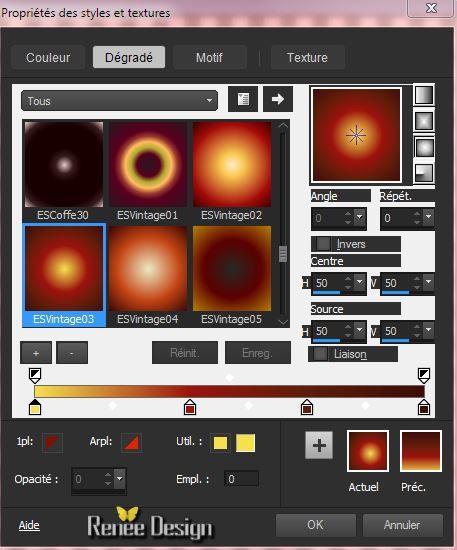
3. Effet -Modules Externes
- Graphic Plus - Cross Shadow
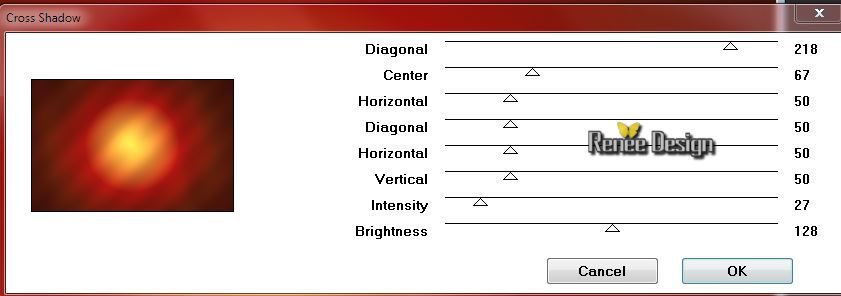
4. Activer le tube
''NS_268_0309.pspimage''- Editer copier - Editer coller
en place comme nouveau calque
5. Réglage Flou - Flou
Radial

6. Effet - Effet de
Textures -Moulage Plastique
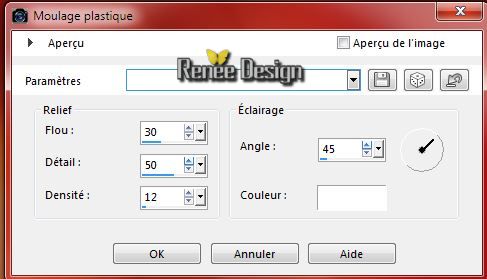
7. Effet - Effet d'image -
Mosaïques sans jointures
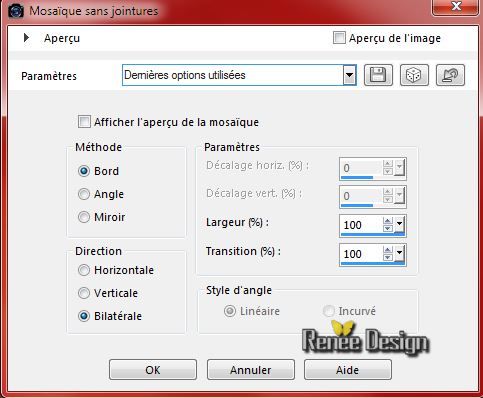
8. Effet - Unlimited 2.0 -
Color Filters - Sepia mettre a 128
9.
Calque - Ajouter un nouveau calque
10.
Sélection - Charger la sélection
''halloween_nuit_noire_1''
- La
remplir du dégradé halo
DESELECTIONNER
11.
Effet - Effet 3 D -Ombre Portée

12.
Calque - Dupliquer
13. Effet - Icnet
Unlimited 2.0 - Render - Smoke a 128/128/217
14.
Effet - Effet d'image - Décalage H = 0 et V =
-33/Cocher transparent
15.
Mettre le calque en mode Recouvrement
- Se
placer sur le calque du dessous (raster 3)
16.
Sélection - Sélection Personnalisée

17.
Sélection - Transformer la sélection en calque
DESELECTIONNER
18 .
Réglage Flou - Flou Radial- Zoom
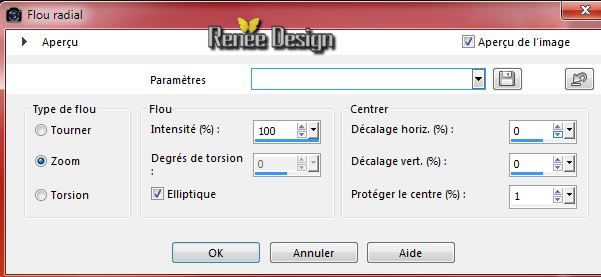
19.
Calque - Agencer vers le haut
20.
Effet - Effet 3 D -Ombre Portée (toujours en mémoire)
-
Mettre le calque en mode lumière dure
21.
Activer le tube "halloween_nuit_noire_image1.PspSelection.pspimage''-
Editer copier - Editer coller en place comme nouveau
calque (placer contre le bord en bas)
22. Effet - Icnet
Unlimited2.0 - Render - Stones(tiled,fore-/background)
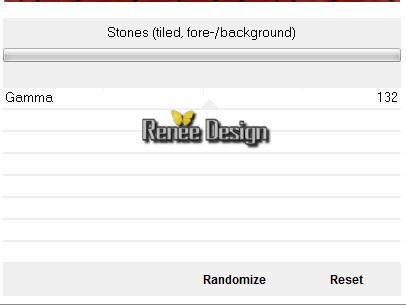
23.
Mettre le calque en mode Lumière douce et opacité a 85
24.
Activer le tube '' halloween_renee_nuitnoire.pspimage''/Editer
copier - Editer coller comme nouveau calque
-Placer
a gauche comme ceci
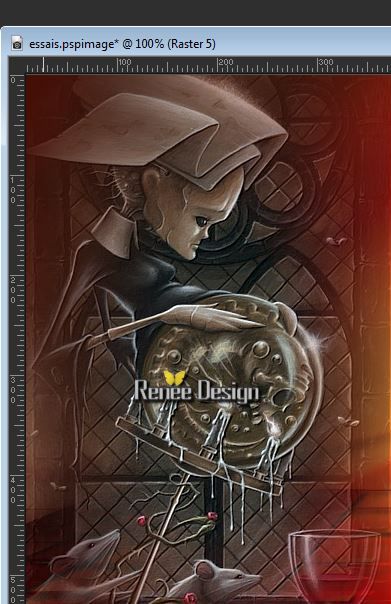
25.
Calque - Ajouter un nouveau calque
26.
Sélection - Charger la sélection ''
halloween_nuit_noire_2.Pspselection''
-
Palette des couleurs mettre en avant plan du blanc
27.
Activer - Outil pinceau - Forme ronde- ( attention
opacité a 40 et Mode mélange=Ecran )

Cliquez une fois dans la sélection (voir capture pour
positionner la pointe du pinceau)
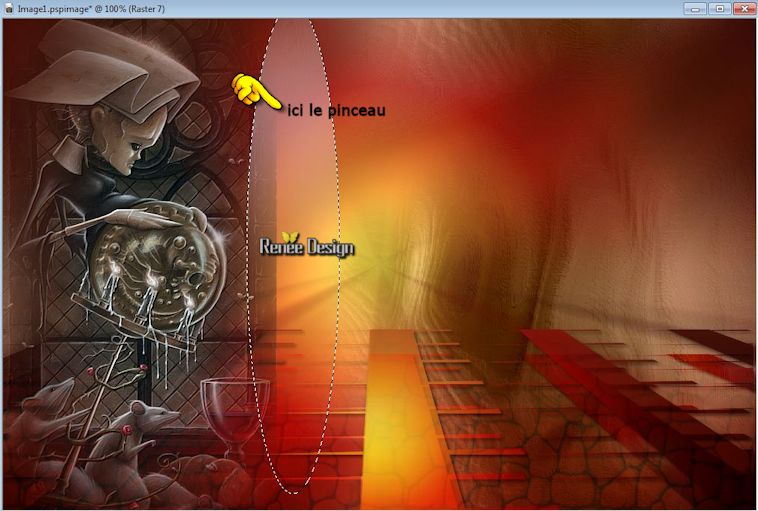
DESELECTIONNER
28.
Calque - Dupliquer
-
Image retourner
-
Mettre le calque en mode - Teinte
- On
se place sur le calque du bas (Raster 1)
29. Effet - Modules
Externes -Richard Rosenman - Spherical Mapping
Corrector v 1.2 - Nearest Neight
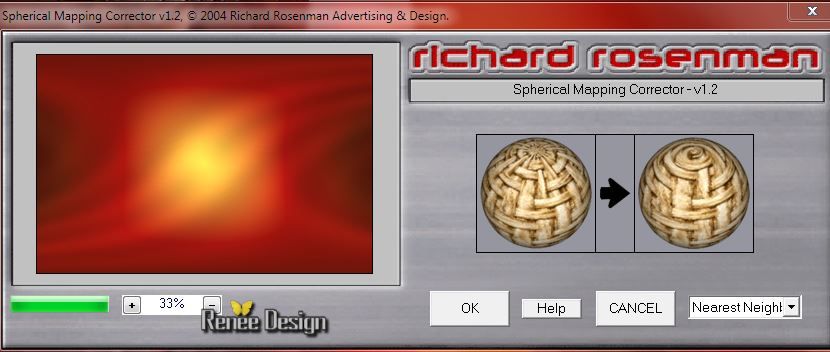
- Se
replacer en haut de la palette des calques
30.
Activer le tube ''halloween_renee_ciel_lune''/Editer
copier - Editer coller en place comme nouveau calque /
Placer comme ceci
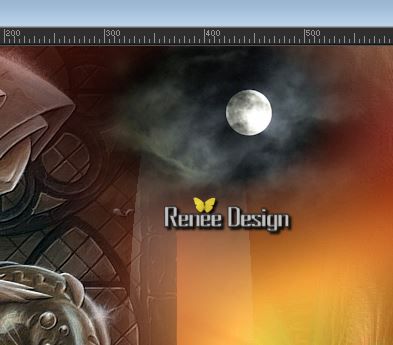
-
Mettre le calque en mode luminance
31.
Activer le tube ''halloween_renee_nuit_noire_coeur.pspimage''-
Editer copier - Editer coller comme nouveau calque
32.
Effet - Effet d'image - Décalage
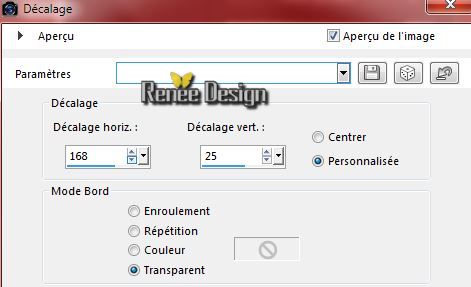
33.
Activer le tube ''halloween_nuit_noire_image2''- Editer
copier -Editer coller comme nouveau calque
34.
Effet - effet d'image - Décalage
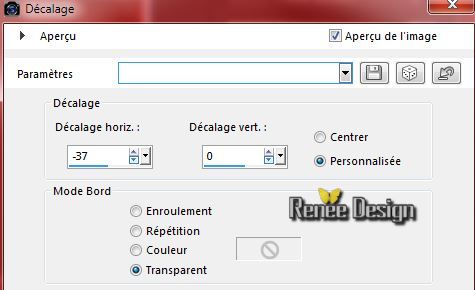
35.
Calque agencer vers le bas
-Se
replacer en haut de la palette des calques
36.
Activer le tube''halloween_nuit_noire_image3.PspSelection.pspimage''
- Activer le calque Raster 1 du tube -Editer copier-
Editer coller comme nouveau calque
il se
place ici ne pas le bouger

37.
Activer le Raster 2 du même tube
-
Editer copier - Editer coller en place comme nouveau
calque
38.
Calques - Dupliquer( nombre au choix -3 fois pour moi
)et placer -voir terminé
39.
Calques - Fusionner les calques de vos billes en 1 seul
calque
40. Effet -Modules
externes - Eyecandy 5 Impact -perpsective shadow
Preset ""halloween_nuitnoire_shadow"
41.
Faire ce même effet Eyecandy Perspective shadow- sur le
tube de Epingle
42.
Vous placer sur le calque de la sélection transformée-
43.
Calque - Agencer en haut de la palette des calques
44.
Calques - Fusionner les calques visibles
45.
Image - Ajouter des bordures de 1 pixel en noir
46.
Image - Ajouter des bordures de 50 pixels en blanc
47.
Calque - Ajouter un nouveau calque
-le
remplir de la couleur noir
48.
Calque - Nouveau calque de masque a partir d'une image
''masque_halloween''

49.
Calque fusionner le groupe
50.
Image ajouter des bordures de 1 pixel en noir
51.
Sélection - sélectionner tout
52.
Image ajouter des bordures de 40 en blanc
53.
Effet - effet 3 D -ombre portée 5/5/100/32 en noir
54.
Sélection inverser
55.
Sélection - Transformer la sélection en calque
-
DESELECTIONNER
56.
Effet - Modules Externes - L and K's / Pia mettre
57
57
Effet -Unlimited 2.0 /&<BKg Designer sf 10 III>
Weaver mettre a 79/69
58.
Activer le tube''renee_halloween '' /Editer copier -
Editer coller en place comme nouveau calque les 2 tubes
des textes
-
Mettre en mode Mutiplier le mot ''halloween ''
- Le
mot ''Nuit noire'' reste en mode Normal
59.
Calques fusionner tous
60.
Image ajouter des bordures de 10 pixels en blanc
61.
Image redimensionner a 995 pixels de large
C'est terminé- Merci
Renée
Ecrite le 28/08/2014
mise en place
le 10/2014
*
Toute ressemblance avec une leçon existante est une pure
coïncidence
*
N'oubliez pas de remercier les gens qui travaillent avec
nous et pour nous j'ai nommé les tubeurs - testeurs et
les traductrices Merci
 |